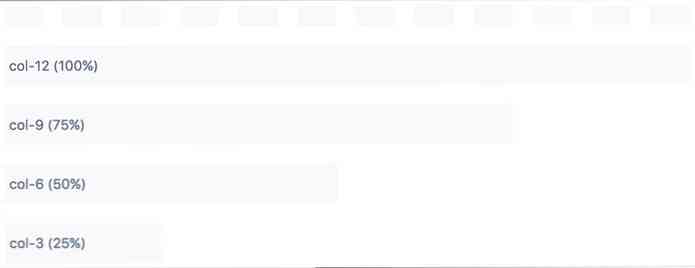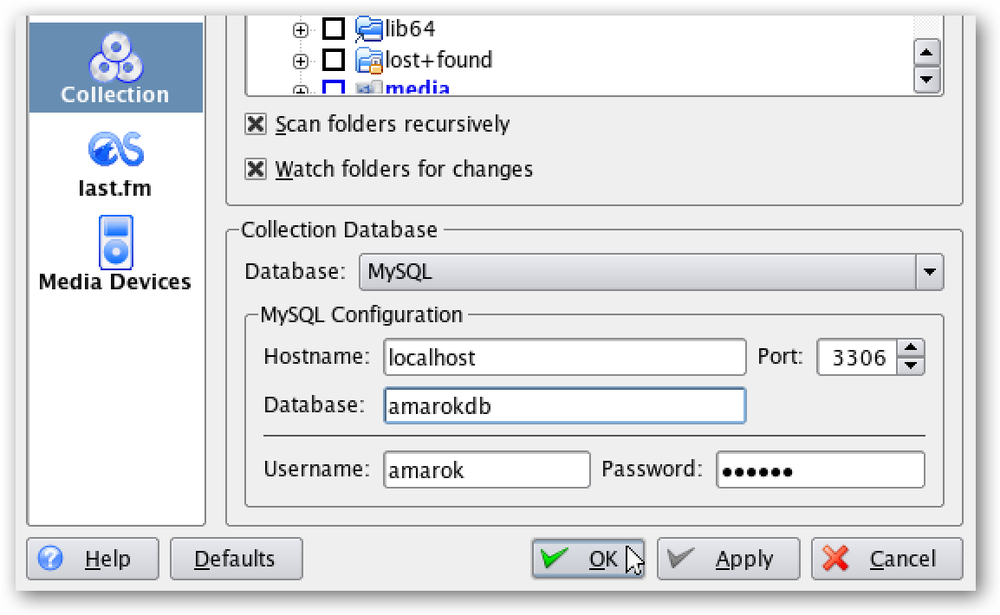Accelerați orice PC, Smartphone sau Tablet prin dezactivarea animațiilor
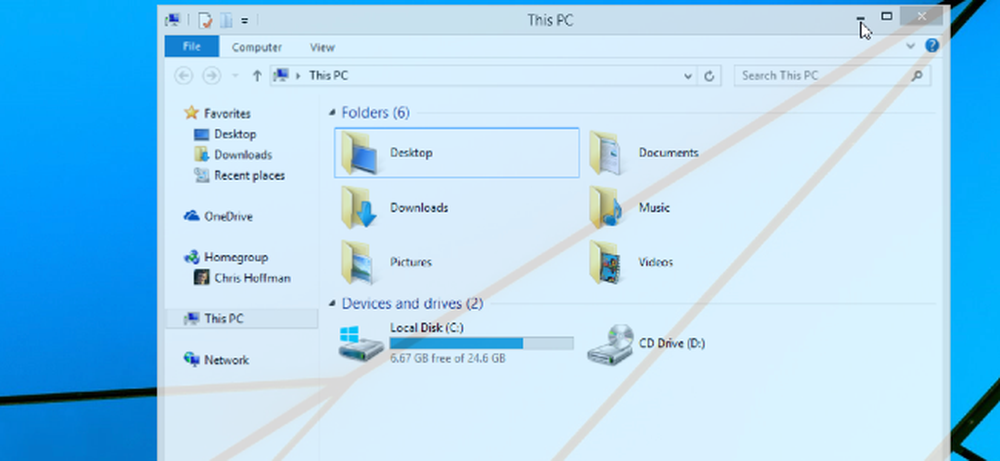
Animațiile de pe un PC desktop, smartphone sau tabletă sunt plăcute - de câteva ori. În cele din urmă, dorești doar să se grăbească și să nu-ți mai piardă timpul.
Dezactivarea (sau doar reducerea) animațiilor poate accelera aproape orice interfață. Sigur, animațiile sunt deja destul de rapide, dar așteptarea lor peste și peste fiecare zi poate începe să se simtă prost.
ferestre
Desktopul Windows a oferit mult timp opțiuni convenabile pentru dezactivarea animațiilor. Aceste setări funcționează în toate versiunile de Windows, de la Windows XP la Windows 7 până la Windows 8 și Windows Vista Technical Preview.
Pentru a accesa opțiunile de animație, deschideți Panoul de control, faceți clic pe Sistem și securitate și faceți clic pe Sistem. Faceți clic pe opțiunea "Setări avansate de sistem" din bara laterală. Faceți clic pe Setări sub Performanță și utilizați casetele de selectare aici pentru a controla animațiile pe care Windows le afișează. Alegerea opțiunii "Reglați pentru cea mai bună performanță" este o modalitate rapidă de a le dezactiva pe toate.
Pe un sistem Windows modern, aceste animații nu vă vor afecta cu adevărat performanțele - dar vor face sistemul să pară mai rapid, pe măsură ce meniurile se văd rapid și ferestrele se minimalizează și se restabilește instantaneu. Aceste opțiuni vă permit să eliminați și animațiile din ecranul de pornire Windows 8.
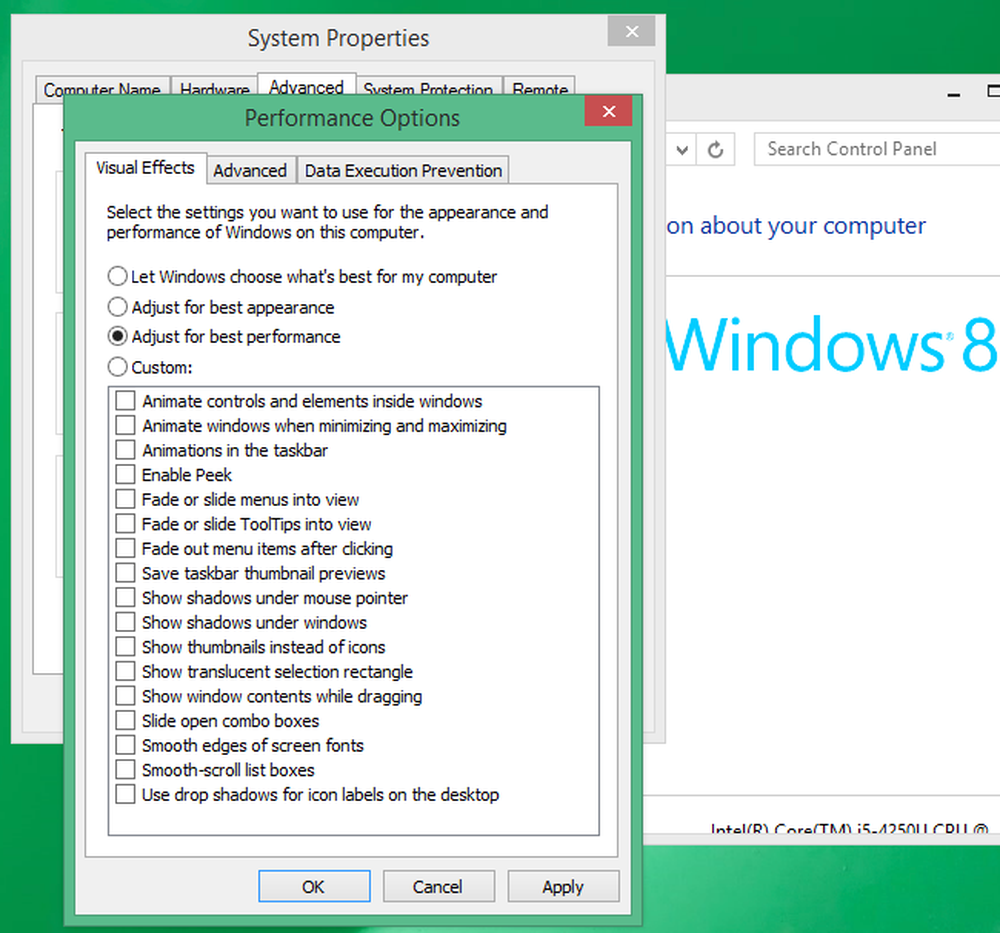
Android
Setările ascunse ale dezvoltatorului Android ale Android vă permit să accelerați dramatic animațiile sau să le dezactivați complet. Am acoperit acest lucru înainte, iar procesul este în esență același pe Android 4.x și Android 5.0.
În primul rând, va trebui să activați meniul Opțiuni dezvoltator. Deschideți aplicația Setări, derulați în jos până jos și atingeți Despre telefon sau Despre tabletă. Găsiți câmpul "Cumpărați numărul" și atingeți de șapte ori. Veți vedea o notificare care vă spune că sunteți acum dezvoltator.
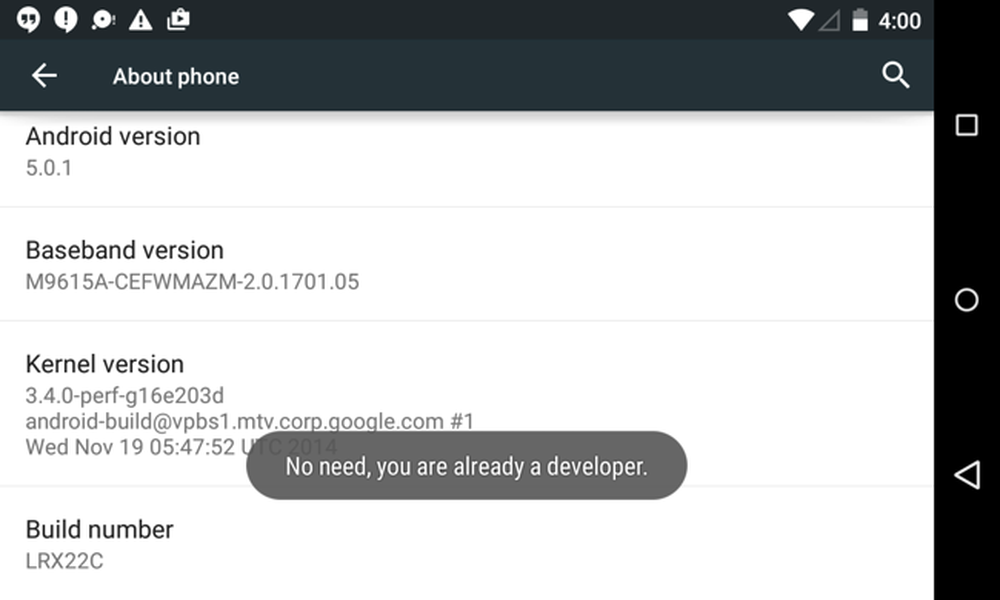
Atingeți butonul din spate și atingeți elementul de opțiuni pentru dezvoltatori care a apărut acum în partea de jos a meniului Setări. Activați cursorul de opțiuni pentru dezvoltatori, derulați în jos și modificați opțiunile "Scala de animație fereastră", "Scala de animație de tranziție" și "Scală pentru durata de animație". Puteți selecta "Animație dezactivată" pentru a le dezactiva sau "Scala de animație .5x" pentru a le face de două ori mai repede decât normal.
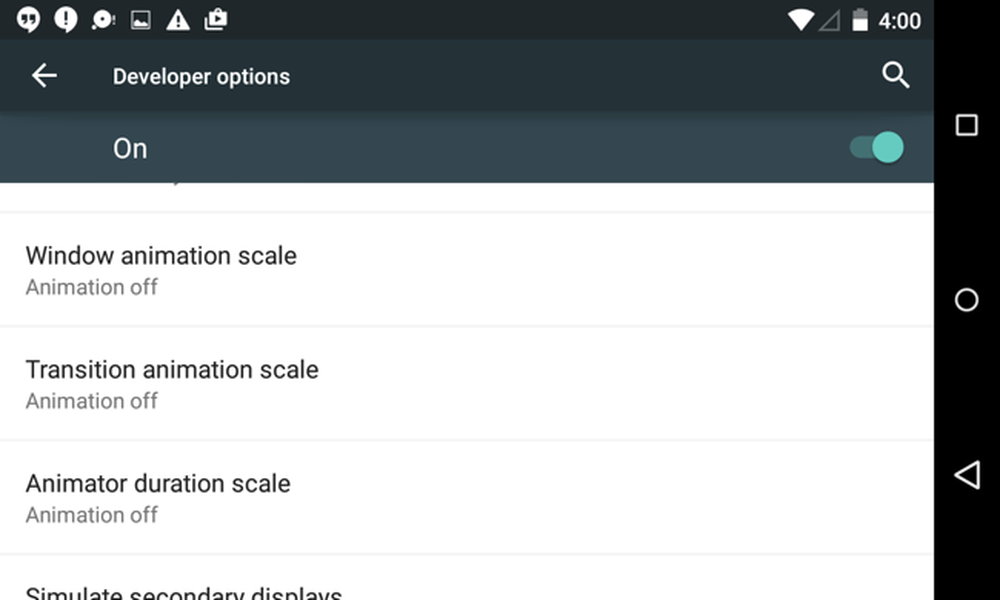
iPhone și iPad
Apple a lansat o mulțime de reclamații privind viteza de animație din iOS 7. Acestea le-au sculat de atunci, dar există încă o modalitate de a reduce animațiile interfeței.
Pentru aceasta, deschideți aplicația Setări, atingeți General și atingeți Accesibilitate. Atingeți opțiunea Reduce mișcare și activați comutatorul. Acest lucru nu va elimina în întregime animațiile, însă înlocuiește animațiile de mișcare cu o decolorare care se simte mai curată - și poate mai rapidă.
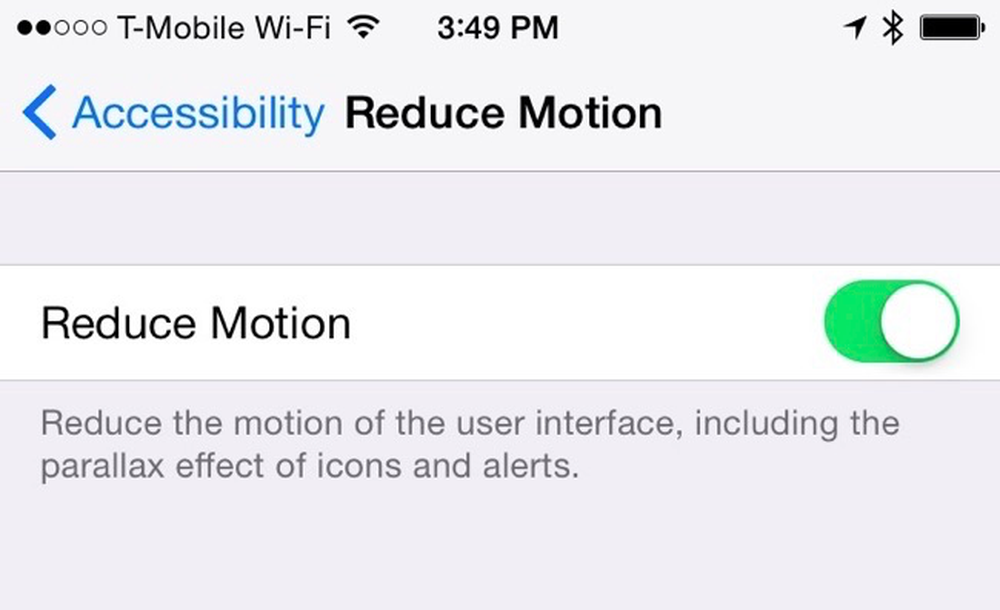
Mac OS X
Cele mai lente animații de pe un Mac sunt fereastra care minimizează și restaurează animațiile. Acestea pot fi controlate din panoul preferințelor Dock-ului. Pentru ao accesa, faceți clic pe meniul Apple, selectați Preferințe sistem și faceți clic pe Dock.
Nu există nicio opțiune pentru a dezactiva complet această animație, dar puteți alege animația "Scale" în loc de animația implicită "Genie". Scala se simte un pic mai rapidă și mai puțin distragătoare decât Genie, astfel veți avea o experiență mai rapidă data viitoare când minimizați și restaurați o aplicație.
Din păcate, nu există încă multe alte opțiuni pentru dezactivarea animațiilor, cum ar fi OS X Yosemite. Există o opțiune de dezactivare a animației de salt după lansarea aplicațiilor în panoul Dock. Sperăm că Apple va adăuga mai multe opțiuni pentru controlul diferitelor animații.
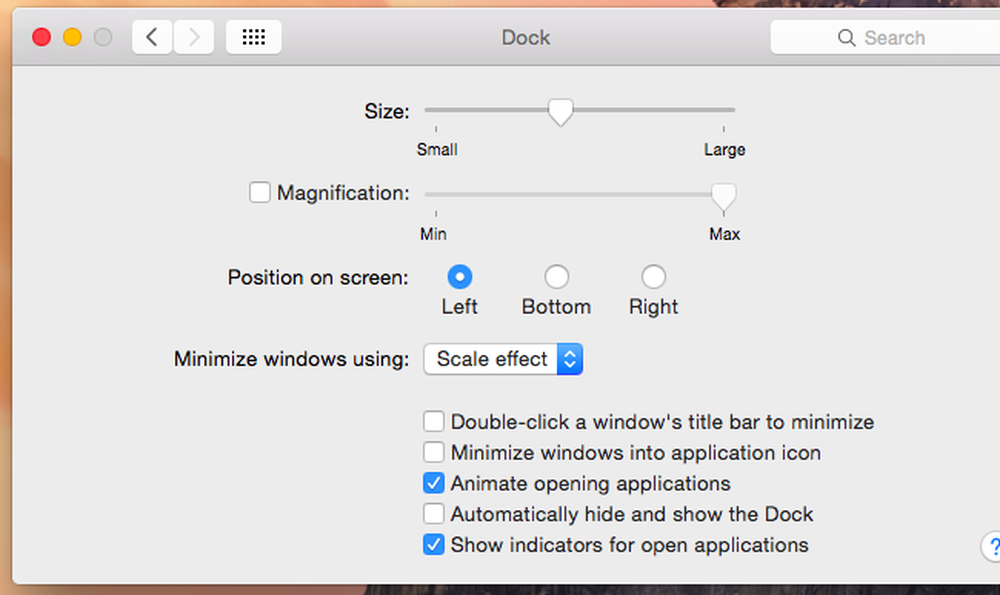
Linux
Mediul de birou Linux are, probabil, propriile opțiuni pentru controlul diferitelor animații desktop. De obicei, veți găsi opțiuni pentru controlul animațiilor care apar când ferestrele se deschid, se închid, se minimizează sau se restabilește.
Pe desktop-ul standard Unity al Ubuntu, aceste opțiuni sunt destul de greu de ajuns. Va trebui să instalați Managerul de setări CompizConfig și să îl utilizați pentru a modifica setările grafice ascunse pe care, în mod normal, nu ar trebui să le modificați. De aici, puteți să accelerați sau să eliminați aceste animații dezactivând-le sau schimbându-le durata. Aveți grijă când utilizați acest instrument, deoarece este destul de complicat și nu este destinat utilizatorilor desktop obișnuiți!
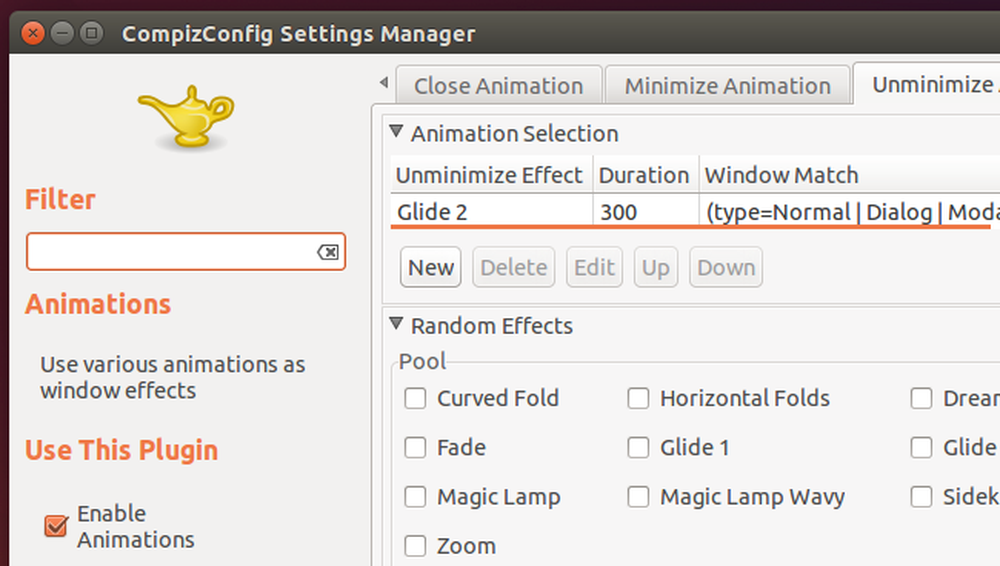
Practic fiecare interfață grafică oferă o opțiune de reducere a animațiilor. Unele sisteme de operare oferă opțiuni mai complete decât altele - desktop-ul Windows și Android sunt deosebit de configurabile - dar fiecare sistem de operare oferă unele. În fiecare interfață grafică, eliminarea, reducerea sau doar accelerarea animațiilor va face ca interfața dvs. să se simtă mai rapidă. Acesta este un alt sfat care probabil vă va servi bine pe orice interfață pe care o utilizați zece ani de acum.
Când Microsoft a adăugat animații noi, extrem de lente la previzualizarea tehnică Windows 10, unii oameni au cerut companiei Microsoft o opțiune de a le dezactiva. Alții au intrat direct în caseta de dialog Setări de performanță din Windows și le-au dezactivat pe cont propriu utilizând opțiuni standard care au existat în Windows pentru o perioadă lungă de timp.